壊れてたWindows7をちょっと修理してWindows10にアップデートしようと思った
壊れて放置してたノートPCがありました。
マイネ王のあるスレを見てて、
Windows7なのでサポート切れるし、
この際Windows10にアップデートしよう
と思いつきました。
*注意
自作erの人はこれからなんて事無い
作業をしますので、何だあれかと
生暖かい目で見て頂けると幸いです😄
今回のノートPCは、
Lenovo IdeaPad Z575
になります。
症状としては起動して2,3分したら
電源がプツリと落ちます。
立ち上がるけど、ほぼ使えない状態。
壊れる前はファンの異音がしてました。
分解して清掃してみたりしたのですが、
当時の知識ではよくわからないまま、
今まで放置してました。
しかし少し知識をつけ、当時清掃した時
グレーの固まりみたいな汚れを
落としたなと思い出し、それって🤔
グリス❓塗り直せば行けんじゃね❓
という事でCPUグリスを購入し、
念のため薬局で無水エタノールも
購入しました😁
早速分解します。
裏蓋のネジを外して蓋を取ります。
こうなってたんだと思い出しながら、
色々試しつつCPUクーラーを
外します。
無水エタノールでCPUとGPUかな?を
綺麗に拭き取ります。
その他気になる所も拭き取りました。
CPUグリスを用意します。
ちっちゃい注射器みたい😄
CPUとGPUかな?にグリスを塗ります。
コンビニでもらうスプーンをヘラ
として使い、薄く伸ばしました😄
後は元どおり組み立てて完成です。
ACアダプターを繋いで充電をします。
その状態で電源を入れてみました。
正常に起動します。
ここまでは前と同じです。
2,3分しても電源落ちません👍
10分くらいあちこちPCの中見て
周りましたが、電源落ちません👍
若干ファンの音が変です。
昔汚れてたので水洗いしてしまって
壊れたかもですが、動いたり止まったり
なのでよくわかりません。
電源は落ちないので、一応
使えるレベルになりました🎉🤣
こんな簡単な事だったんですが、
当時は知識がなかったので、
コイツを諦めて新しいノートPC
買ってしまったんです。
なのでコイツはサブPCとして
使おうと思います。
色々見ましたが重要なデータは
移動済みなので、まずは7で
クリーンインストールをして、
綺麗にしてからWindows10に
アップデートしようと思います。
とここで注意が必要でした。
現在メモリ2GBしか積んでません。
メインのノートPCに4GBあり、
そいつを借りてきて、このPCの
もう一つのスロットに入れ合計
6GBメモリでWindows10にします。
上手くいったらメモリ買います。
それまでは借りで作業ですね。
今回シャンピさんがアップデート
しているスレを見て、自分もと
思い立ちました。
シャンピさんありがとうございます😊



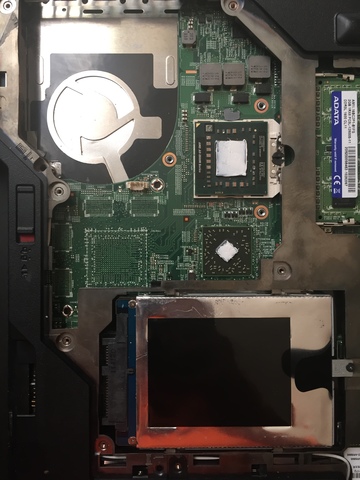


Windows 10 1903 ISO イメージファイルはダウンロードして USB メモリに書き込んであった(ブート可能)のを一旦Dドライブへコピーして、そこからセットアップを起動。
夜9時半から開始して Windows 10 が起動したのが深夜1時ごろ、その後 CPU 負荷 93% が1時間ぐらい続き、負荷が下がったのが深夜2時近く。
メインPCの方も数回エラーが発生して時間がかかりましたが、そもそも Windows 10 対象外という感じのものなので、今の使い方(以前やっていたPCのゲームはサービス終了してしまったのでネット閲覧と動画の再生ぐらい)であれば低スペックでも Windows 10 で使えなくは無い程度のものです。
スペック的にはかなりしょぼいんですが、
CPU Intel Celeron M 723 ULV 1.20GHz Single Core
Display 12.1インチ 1280x800
Graphic Intel 4500MHD
と、CPU がシングルコアなので処理に時間がかかるため、えらく時間がかかるんです。
Windows 7 か 10 が起動している状態で ISO イメージファイルを USB メモリや DVD に保存したもの、もしくは ISO イメージをドライブにマウントした状態から setup を起動すると、現在の OS のエディションとビット数にあわせたもの( Pro と Home 系、32bit か 64bit か)を自動的に判断して同じ系統のものが選択された状態でセットアップが進みます。
Windows 10 32bit で認証済みであればクリーンインストールすることで 64bit に切り替えることが出来ます。
そのままセットアップを起動した場合は現在の状態を継承するため 32bit が自動的に選択されるという動作になりますね。
まぁちょっと特殊な起動方法もあるんですけど、テスト・検証がまだなので。
Windows VistaでCPUはCeleron 900
ですが、それより非力ですかね😰
これも電源が入らなくなって廃棄
しましたが、今の知識があれば、
分解したかもしれませんね😅
例のケーブルはまだ届く気配が
有りませんが、メイン機は
電源落とさず稼働しております。
メモリ8GBで動作は軽くなった
気はしますが、イマイチ実感が
湧かないのは電源トラブルを抱えた
ままで精神的に安心できてない
からだと思います😅
メイン機のWindows8.1は今のところ2023年まで使い倒す気でいます😄
Web見るぐらいしかしないから、、かな。
PassMark で CPU のベンチマークを比較してみると
457 Celeron M 723 1.20GHz
676 Celeron 900 2.20GHz
となってました。
Celeron M 723 は Celeron 900 の 66%(3分の2)ぐらいの処理能力しかない様なので、うちの方がポンコツと言う事に…。
Intel Celeron M 723 1.20GHz
https://www.cpubenchmark.net/cpu.php?cpu=Intel Celeron M 723 @ 1.20GHz&id=1643
Intel Celeron 900 2.20GHz
https://www.cpubenchmark.net/cpu.php?cpu=Intel Celeron 900 @ 2.20GHz&id=665
銀河23 さん
メモリを 4GB → 8GB の増設だと、使い方によっては他の部分が変わらないので体感速度は大して変わらないと思います。
HDD にあるページファイルのアクセス速度は変わらない訳で、それがあるとメモリ増加の効果も薄れるかと。
通常使用している状態でタスクマネージャーのメモリ使用量のグラフが 3GB ~ 3.5GB ぐらいなのであれば、8GB メモリを搭載しているなら一度ページファイル無しにしてみると体感速度が少しぐらいは変わるかもしれないですね。
ページファイル無しにしてエラーが起きやすくなる場合は設定を戻して下さい。
※Windows Serverなどでも流用可能。
とにかく「載せられるだけメモリを実装して、ページファイルを使用しない」という方法があります。これはちょっと玄人向けなので。細かく環境のチューニングが必要ですし。
※Active Directoryとか使う場合でも 4GBはまるまるメモリを持って
いきますし、ファイルサーバー機能を使うなら 8GBは持っていく。
その他にOS側の最低メモリ容量(約4GB~)位は確保しないとならない
ので。
メモリスワップが無くなるためにそこそこ速度は上がります。
しかしながら以下の制限事項が.....
・休止状態を使用する場合にハイパーネーションがうまく働かない場合がある
・ハードウェア側の認識可能容量までしかメモリが使えない
・よほど高信頼なメモリを使わないと意味がない
→サーバー用の Regitered DIMMを強く推奨
・メモリスワップしない設定になっていれば、使用可能メモリ容量を
使い果たした時点でエラー頻発→環境復旧NGとなる
使い方をうまく把握しないとこの環境構成はえらい使いにくい状態になるので要注意です。
※ちなみに Windows 7系以降の場合はページファイル使用不可としても
わずかにページスワップする場合があります。
C:以外にページファイルとメモリダンプ出力先を設定している場合は
ページスワップしなくなるはずですが。
あ、ちなみに MBR なので GPT のは扱えないためテストは無理ですが。
WD や Crucial の SSD に付属するのは Acronis True Image がベースらしいので、有名な所なので敢えて試す必要はなさそうな気もしますし。
クローンに時間がかかるので、試せるとしても何か1種類ぐらいだと思いますが。
3~4年前ぐらいにメインPCを SSD に交換した際に最初は EaseUS Todo Backup で行ったのですがうまく行かず、その後に行った EaseUS Partition Master Free では大丈夫だったという事もあったため、先月からやっている Windows 10 への移行関連作業では EaseUS Partition Master Free を使ってクローン作業(旧 HDD は一応保存)を行ってからクローン後の HDD で Windows 10 へのアップデートを行ってます。
ベンチマークありがとうございます😊
昔のOSなのにCPU性能は優ってました😄
でもどちらもしょぼいですね。
2009年頃はコアとか気にしませんでした。
Z575を買う時は4コアもあるのか
すげーなと思いつつ買うのを決めたのを
思いだします。
web見るくらいだと変わらないですよね。
重たいソフトの起動とかは明らかに
速くなった気がします。
あとはタブを沢山開いても安定してる
感じがありますね。
余裕ある感じです。
ばななめろんさん
ページファイル無効化
教えて頂きありがとうございます。
だがしかーし今は設定弄れないのです。
何せ再起動できてないんですから😭
例のケーブル来るまで電源入れっぱなし
で頑張ります。
空輸したという情報以降更新されない
中国の追跡システムのクオリティ低いな。
もう日本にとっくについてるはずなのに
何故か音沙汰無しです😭
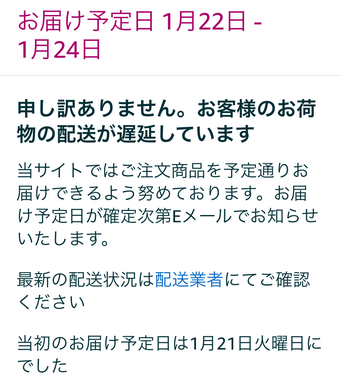
Amazonまさかの配送遅延⁉️配送業者をデリバリープロバイダに
変更してから普通に起きている事らしい。
特に海外から配送されるのは注意とか。
Amazonは何でも売ってて便利だけど、
気をつけた方がいいですね。
たかがケーブルでこんなに苦労するとは
トホホ😖

やっと届きました😄外出してる間にポストに投函されて
ましたね。
昼に配送遅延の話したばかりでびっくり。
Amazonの中の人がここ見てるのかと😄
あんまり長く待たせると文句の一つも
言ってやろうかと思いましたが、
まあ1日位はいいかなと思い直しました。
メールで知らせるとかありましたが、
何の連絡も無くAmazonの画面は
配送遅延のまま表示されてます。
配達終わったら完了になるヤマトや
佐川なんかとは違いますね😁
5個セットを注文しましたが
なぜか6本入ってます😄
しかしサイズがデカすぎ😭
完全に注文ミスです。
返品できるか問い合わせしてみます。
AWM 20624 80C 60V VW-1 (Bタイプ)
これはあってるが、同じモデルでも
ピッチが違うものがあり、
確認すべき事ですが、
慌てて注文したので良く見てませんでした。
ピッチ1mmではなく0.5mmでしたね。
ASUSで使用のレビューがついてるの
よくみるとピッチ0.5mmとあります。
素直にレビューついてる商品買っとけ
って話ですよ。
手痛いミスですが、確認して注文、
勉強になりました。
Amazonさんもピッチに注意してとか
書いてくれれば違ってたのですが😥
しっかし、悪循環しているとしか言えない状況になってきている。
いっそのこと、ヤフオクとかで中古のPCで安いの買ったほうが良いんじゃない?って思えてくるんですけど…。
目利きができないので、ジャンク品を
買って部品取りする感じでは無いかなと。
正直時間がかかってしまって後悔ばかり
ですが、ケーブルに詳しくなったり
勉強になってますので、もう何を
注文すべきかクリアになってるので、
次はAmazonで買わなくてもいいかな
と思い始めてます。
まあAmazonが返金処理大変だし、
0.5mmの同じタイプ送ってくれるなら
そうしますが、違うなら他所で買います。
クローン開始から終了まで5時間、前後の準備やらの作業を含めると6時間ほどかな?
ディスクを交換した後の確認で更に1時間ぐらいかかった気がします。
PCの無線をオフ、LANケーブルを抜いた状態でクローンしたほうのディスクで起動して Windows 10 がデジタル認証済みと表示されている事を確認してから一度再起動を実施(新しい HDD デバイスとして認識されるため)。
再起動後に、もう一度再起動し、今度はLANケーブルを繋いだ状態で起動させる。
再起動後に、再び状態を確認して Windows 10 はデジタル認証済みと表示される事を確認しました。
なお、元の HDD の状態とクローンした HDD ではデバイス ID が変わっていないことを確認しています。
普段使っているほうは SSD で Windows 7(まだ使ってたりする)という組み合わせなので何かを起動したりブラウザで新しいページを開くと時間がかかるぐらいという感じなのですが、同じモデルで HDD だと起動は時間がかかるわ、起動後の Avast のチェックで数分間に渡って(初回は15分ほどかかった) CPU 93% が続くなど起動したときの待ち時間が長いのがつらいところですね。
OS の起動プロセスが多くなり、機能も増え、どんどん重くなっていくという傾向に対して Intel Celeron M 723 1.20GHz シングルコアでは荷が重い状況になってきたかも。
家族用に中古で買ったPC(でも Celeron だけど)の方が全然速いあたり…。
CPUを中古で仕入れて取っ替える
というのはどうでしょう❓
合致するCPUが中古市場に流れて
いればのお話ですが😅
タイプのようですね。
デスクトップPCのようにはいかないですねぇ😥
Celeron M 723 1.20GHz は BGA 956 というタイプらしいので、交換する場合はこんな感じになるんだと思います。
ThinkPadX301 CPU交換改造
https://studio-yamada.jimdo.com/2014/04/14/thinkpadx301-cpu-custom/
電源投入後の起動時間が長いのはお茶でもいれるなどして待っていればいいだけですし、起動した後は同一モデルなので処理能力は変わらないですから、いつものしょぼい状態なのは変わらず。
Celeron M 723 がモバイル用の超低電圧版( ULV )で TDP は 10W ですので、上位機種の X201 で Core i3 や i5(こっちは TDP 35W)を使っている筐体に比べて放熱システムが小さくなっていると思われ(排熱口が薄く放熱板も違う)、そのまま交換した場合は放熱対策が不十分になる事が考えられます。
実は現在のメイン機である 7469-BB4(中古)を購入した1年後ぐらいに念のために購入していた予備機( X200s の Core2 Duo SL9400 1.86GHz TDP 17W BGA 956 )を見ると筐体は同じような感じで、放熱フィンの厚さも同様になってます。
まぁ、他にも予備部品も兼ねて何台か X200 シリーズがありますが。
今回ついでにアップデートした 7469-BB4 の予備機は、元々交換用の部品取り目的でディスク無し、ACアダプタ無しというジャンク扱いのものを昨年10月に 1,650円(送料別)で購入したものなのですが、液晶画面を見比べてみると、メイン機(リファブリッシュ品)の方が長く使っている割には液晶の経年劣化による発色の落ちが少ない状態なので、いっそのこと予備機の方を先に使うか?などと考えていたり。
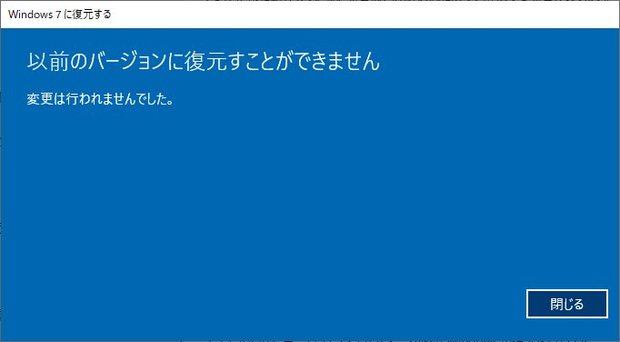
Windows 10 へのアップデート後にディスククローンして換装の確認が終わったので、Windows 10 から Windows 7 に戻そうとしたらエラーで出来ませんでした。一応10日間なので Windows.old は消えてないんですが実行できず。
クローンした方の HDD では出来なかったので、Windows 7 → 10 のアップデートを行った元の HDD に入れ替えてみたら Windows 7 に戻せました。
おそらくCドライブなどのドライブレターではなく、HDD のデバイス情報みたいなもの保存されていて、一致しなかったから戻せなかったんでしょうね。
しかし、Windows 7 に戻すとデスクトップに Edge のショートカットが残ったままになっていたり(これは良くある気がしますが)、エクスプローラーが起動できないという状態だったのでアップデート前に保存しておいた Windows 7 のイメージバックアップから再度リカバリーしないとならないという状況でした。
Windows 7 → 10 のアップデート後に Windows 7 に戻すとアップデート前の元通りの状態にはならないというのは Version 1511 の頃から変わってないみたいですね。
以前 Version 1511 でやった時は Windows 7 に戻すと日本語入力がタスクバーから居なくなるという現象が出てましたし。
こんな事もあるよという事で、ご報告まで。
半田付けプラスボンドで接着してある
完全に無理ゲーです😅
やってるのプロの方でしょうね。
放熱対策も難しいですよね。
単にCPUクーラーを変えてみたいな
デスクトップで考えても上手くいかない。
ノートPCはメンテに留めて、
CPUに不満があれば買い替えですね。
Windows7に戻す作業お疲れ様です。
成る程もう戻す事は難しいんですね。
さて、ケーブルの返品の問い合わせ
ですが、今日出品者からメールで
お詫びと返金処理した旨連絡ありました。
返送方法の説明が一切無いんですが、
返品不要という事なんでしょうかね。
時間は無駄にしましたが、返金されたので
良かったです😊
Amazonはサクッと返金してくれる
ところなんですね。
また、次はAmazon以外で購入しようと
色々検索してます。
モデル名とピッチ0.5mmで検索すれば
絞り込めます😄
ケーブルの購入が決まりましたら、
またご報告致します。
ディスクアクセスが遅いという事であれば HDD から SSD に交換することで速度の向上は出来ますが、肝心の足回り部分の CPU や グラフィック性能(こっちは内臓・固定なので交換できない)あたりで厳しくなってきたら本体ごと買い換えるしかないと思います。
今まで Windows 7 → 10 へのアップデート、認証が終わったら Windows 7 に戻すという事は何回かやっていますが、同じディスクのままでしかやった事がないので、クローンしたディスクでのテストは今回が初めてです。
今は戻せる期間が10日間しかないので、最初から戻すつもりが無ければ期間を過ぎてしまい戻せなくなる 可能性は高いですし、一旦 Windows 10 にアップデートしたものをわざわざ Windows 7 に戻して使い続けるという利用方法も少ないだろうと思います。
うちのPCではやった事はないのですが Windows 10 にアップデートした後に D to D リカバリーが出来なくなるケースもあるみたいなので、元のディスクを残しておきたい場合は一旦戻しておいて、別のディスクに交換して新規で Windows 10 をインストールする様な場合ですかね。
よくわかりませんがWindows7に戻そう
とは思って無いので大丈夫ですね😊
ネットで検索や動画見てる分には、
Windows10に何も不満が無いです。
フルHDの動画を見るとキツイですが、
720pならまあ普通に見れます。
そもそもディスプレイ解像度が1366×768
フルHDじゃないです😄
サブ機ですのであまりハードには
使わないつもりです。
ケーブル買いました😄
今回はYahoo!ショッピングです。
実は前回のメモリもYahoo!で買ってて、
PayPayにキャッシュバックされてた
ので、せっかくなので使い切って
やろうという作戦です。
初PayPayでしたが、簡単でした。
知らなかったのですが、100円から
1円単位でチャージできるので、
少額決済が簡単にできます。
実際100円しかチャージしてないです。
後はボーナスライト残高とTポイントで
支払いできました。
最初Yahoo!ショッピングが、
一部Tポイント付与からPayPayへ
キャッシュバックに変更されると聞いて
戸惑いましたが、同じ感覚で使えます。
同じメーカーの同じモデルでピッチ0.5
という事で海外から発送と記されており、
時間がかかる事が予めわかっているので、
素直に待てます。
多分同じ中国から発送ですので、
届くのは2/9頃でしょうかね。
Amazonの時とは心持ちが違いますね。
時間かかるなら最初から言えって話です。
メイン機のページファイル弄ってたら
電源落とした際に設定変更したらしく、
メモリに余裕があるのに固まるという
謎現象が起きてしまい、
タスクマネージャーも起動せず、
クリックもキーも何も反応せず、
電源落とすしかもう手が無い…
😨しまった電源ボタン効かない。
キーボード持ち上げて、電源コネクタを
ドライバーでショートさせて
電源落として再びショートさせて
電源入れるってな事をやってました😥
固まった状態で電源落とすと、
再び電源入れてメーカーロゴ出てくるまで
凄い時間かかって焦ります😰
ページファイルはある程度余裕が無いと
ダメですね。
ってか、ケーブル届くまで設定いじったり、余計なちょっかい出さない方がいいんじゃないんですか?
その通りであります‼️👍
話題が出てつい弄ってしまい、
まあ電源落とす事無いから設定変更
しないしな😚
と思ってたら、ケーブル届いて
ウキウキしながら電源落として、
ケーブルのサイズ合わない事に気づく😱
そして今回の突然の動作不安定😭
とにかくページファイル余裕持たせて、
後はもう何も触らないと心に誓いました。
以前Windows Update止める話を
しましたが、再起動できないメイン機は
すぐに更新しない設定にしたので、
Windows10はできるのかなと
ふと思ったのがきっかけです😄
メモリ交換したばかりの時は
調子良かったんですが、
何か調子が悪いけど、
とにかく何も触らず様子見してます😥
メインの方はメモリ 8GB ですがサブ機も 6GB にしていると思いますので、通常の使用であれば 4GB あれば大丈夫な気もしますし。
CPU のスペックも PassMark で比較すると同じぐらいの処理能力があると思えるため、どちらを使ってもそれほど変わらない気もします。
PassMark スコア比較
ASUS X551CA-SX077H
2306 Core i3-3217U 1.80GHz
Lenovo IdeaPad Z575
2169 A8-3520M 1.6GHz
前の Vista PC
676 Celeron 900 2.20GHz
Intel Core i3-3217U 1.80GHz 2コア
https://www.cpubenchmark.net/cpu.php?cpu=Intel Core i3-3217U @ 1.80GHz&id=764
AMD A8-3520M APU 1.6GHz( Turbo 2.5GHz )4コア
https://www.cpubenchmark.net/cpu.php?cpu=AMD A8-3520M APU&id=33
コメント2回にわけます。
初めて文字数制限(1000文字)に
引っかかりました😅
同じようなスペックに
見えるかもしれませんが、
故障した原因はCPUに無理させたかな
と感じていまして、買い替える時は
より良いものをと決めました。
intelのCore i3はブランドとしても
信頼がおけると当時は思いましたので、
安いので探して見つけたのがこれです。
AMDで言うとRyzenブランドですよね。
買い替えた結果としては、
やはりCPUをちょっと無理させても
音を上げない感じありますよ💪
メイン機はちょっとハードに
使っていますし、すぐに移行できない
データとかありますので、
少しの間でもサブ機をメインで
使うって選択肢は無いですかね。
メイン機が起動できなくて仕方なく
とかいう理由でも無い限りメイン機は
使いますよ😊
それ以降調子が悪い状態でしたが、
原因がわかりました😄
>あと、SysMain(旧名 SuperFetch )のサービスは忘れずに止めておきましょう。
金言ですね👍
もちろんZ575は既にやってありますが、
メイン機はどうなっているのか❓
確認したら動いていたので
止めたら治りました😆
SuperFetchとはなんぞやと
ググってみたんですが、
8Gとか16Gなら有効にした方がいい
というような記載が見つかります。
機能としては頻繁に使う動作を
先回りして読み込み保持しておく事で
動作を速くさせるというものですが、
同じ動作させても、モッサリで
全然機能してない感じなので、
こいつがおかしいのではと疑いだし、
電源を入れたままでも停止というのが
あるので試しに停止にしたら、
今まで苦しんでいたのが嘘のように
サクサク動くではありませんか‼️
やはりこいつかと思いましたが、
こいつがなぜ勝手に動き出したかは
全くの謎です。
それとも元々動いていたが、
メモリ替える前まではうまく
機能していたのかもしれません。
8GBに交換したのに、場合によっては
前の方がまだマシだったのでは
という位モッサリになってて、
メモリの不良も頭をよぎりましたが、
最初はサクサク動いていたはずなのに、
なぜなのかと色々考えてようやく
答えを見つけました😆
真里亞さんの最初のアドバイスが
ここに来て大変、参考になりました。
ありがとうございます😊
とは言え、Intel Core i3-3217U 1.80GHz 2コアとなると、高負荷な処理を行わせるには少し非力になるかも?
SysMain(旧名 SuperFetch )のサービスはメジャーアップデートをすると初期値の有効に戻りますので、設定後にアップデートをしたら再確認しておく必要がありますね。
8GB や 16GB のメモリを搭載している場合は有効にしたほうがいいという記述も見かけますが、使い方がいつも同じ(決まった数個のソフトウェアしか起動しない)なら先回りして読み込みを行うのは効果があると思います。
しかし、先に読み込んであっても違うソフトを起動して「当てが外れた」場合は、結局はメモリを破棄して改めて読み込みなおすという動作になると思われるので、先に読み込み動作を行った分が「無駄なディスクアクセスになる」ため無効にしたままでも支障ないと思います。
うちのところにある 4GB から 8GB へ増設しているPCは 4GB の時から無効にしてありますが、8GB に増設した後も無効のままにしています。
普段使っている時に余計な動作をして欲しくないというのもありますが。
でも、なんでページファイルなどの設定を色々いじったりしたんだろう?
それは私がメモリ8GBにしても
あまら速くなった実感が無いなどと
口を滑らしたことが発端です。
ページファイルを無効にしてみたら
とアドバイスされて、今スイッチ壊れて
再起動とか無理なので設定変更できない
と言って話は終わってます。
その後興味本位でページファイルの設定
について調べてたら適切な値の設定方法
の記事を見つけてちょっと減らせば
いいのかな?と弄ってしまい、
(余計な事をしたと後悔してます)
まあ再起動しないから関係ないか
と放置してたんです。
そしてAmazonからケーブル届いて、
電源落としてという流れです。
私の中ではケーブルが届いて全て
解決するだろうという油断がありました😩
ページファイル無しの場合は不安定になる場合もあるので、この場合は戻す事になりますが…。
ディスクの空き容量が切迫してるなどが無ければ、ページファイルを減らすのは得策ではない気がします。
SysMain の無効化をしたので、暫くは様子を見たほうがいい気がします。
Windows 10 は殆ど使って無い状態なので分かりませんが、Windows 7 の時は搭載メモリ量の 1.5~2倍という設定値が推奨になっていた気がします。
最初にインストールされた時のメモリ容量で設定されるため、後からメモリを増設した場合は自動的に設定が変わらず、逆にメモリ不足というかアプリをいくつも起動すると増設前よりページファイルを必要とする状態になっていることからエラーになりやすいとかがあった様な気がします。
特別な理由が無い限りページファイルを
カスタム設定しない方がいいです。
システム管理サイズを選択すると
8089MB割り当てられました。
Windows8.1の場合は搭載メモリと
ほぼ同じになるのかも知れません。
Windows10にアップデートした
サブ機は5632MBで若干少なめに
割り当てられてます。
いずれにせよ今積んでるメモリを
読み取って最適な割り当てを
してくれてる気がします😊
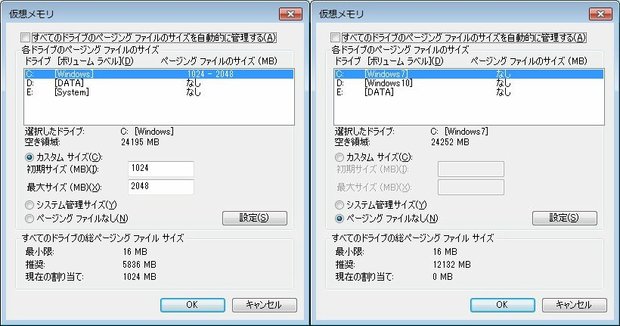
Windows 7 のPC2台で確認してみました。ページファイルの推奨サイズは
4GB 搭載 5,836MB
8GB 搭載 12,132MB
と表示されました。
Windows 10 だと少なめなんですかね…。
時間が取れるときにでも確認してみます。
8GB 搭載している方はスペック低いけどメイン機なので SSD に換装してあって、少し前にメモリ 4GB から 8GB に増設したので余計な SSD へのアクセスを減らそうと思ったこと、普段使うのはブラウザでネットを見るのと、たまに動画を再生するぐらいという負荷が少ない使い方なのもあってページファイル無しに変更しました。
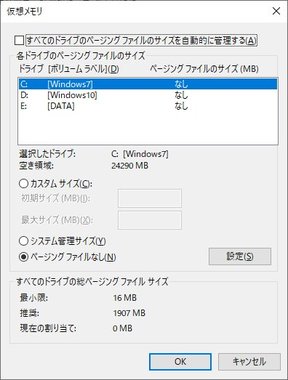
メモリを 8GB 搭載しているほうの Windows 10 を起動して確認してみました。Windows 10 では 1,907MB と表示されました。
Windows 7 では推奨 12,132MB (搭載メモリの 1.4 ~ 1.5 倍の単純計算)となっていましたので、かなり違う状態ですね。
このPCの Windows 10 の方は殆ど起動してない(一応、初期設定関連はそこそこやったぐらい)ので、ひょっとしたら使用頻度や起動するソフトウェアによる違いなどがあるのかも知れないですが…。
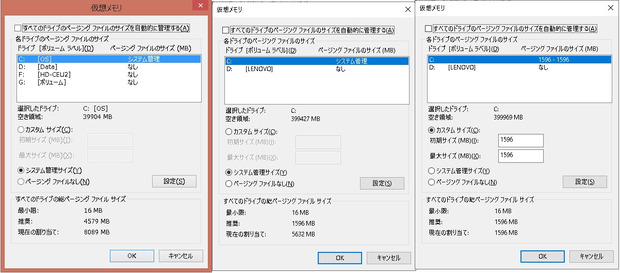
推奨の話でしたね。私が言ってたのはシステム管理サイズ
にした時、割り当てられるサイズです。
推奨はもっと小さくて、
Windows8.1 メモリ8GB搭載
推奨 4579MB
Windows10 メモリ6GB搭載
推奨 1596MB
となりました。
システム管理サイズの設定だから
かと思いカスタムに変更してみましたが、
推奨値は変化しませんでした。
7はもう無いのでどうだったか
覚えてませんが、推奨は少なめに
なるのがトレンドのようですね😊
かさとさん>
> CPU交換改造
> 半田付けプラスボンドで接着してある
> 完全に無理ゲーです😅
> やってるのプロの方でしょうね。
てか、こういうのは基本的にペーストはんだ塗ってそのままオーブンへ入れてチン状態です。
※概略としては熱風炉などでペーストはんだを溶かす→そのまま
はんだ付けって流れ。
導通チェック前にX線透視で非破壊検査するってのがよくあるやつ。
耳にした限りなので真贋は判りませんけど、最近はレーザー光とかも
使えるはんだがあるんだとか。本当かどうか知りません。
個人レベルでやろうとしても均一にヒートガンなどで奥まで熱が回らないと CPU剥がせないので結構面倒です。(まあ、設備と道具が揃えば出来る人はできますが)
> 放熱対策も難しいですよね。
熱が均一にまわり、かつ TDPの最高水準における温度限界未満であれば CPUはんだ付けには耐えられることになりますが。
システムの管理サイズにした場合に推奨に表示される数値より 4GB ぐらい多く表示されるという事だと、かなりメモリを必要とするような作業を行われるんだと思います。
このような状態であれば 8GB 搭載してもページファイル無しには出来ないでしょうから、そのままシステム管理で使われたほうが良いかと思います。
まぁ、使い方が変わらないのであれば 16GB 積めばページファイル無しは出来るかもしれませんが、不安定になる可能性は否定できないので…。
もっとも、PCの発売時期などの兼ね合いから 16GB まで搭載できるかどうか?という別の問題もありますけどね。
そうですね。
システム管理サイズで使っております。
メイン機がメモリを食うのは
何となくわかりますが、
サブ機も推奨より多いのは不思議ですね。
リカバリーしたばかりですので、
たいして使って無いのですが、
リカバリー前の記憶があるのでしょうか。
考えられるのは4GB+2GBという
アンバランスな組み合わせのメモリ
だからでしょうか。
とりあえずメイン機は電源スイッチが
治るまで設定は弄れませんし、
Windows更新も止めたままです。
タスクマネージャーで見た感じは、
メモリに余裕があるようには見えます。
しかしこれは関係無いんでしょうね。
SuperFetchを停止してからは
快適に動いてますので、
これで様子を見てみます。

調子が良かったメインPCですが、あるアプリを使用中に固まりました。
5分くらい放置してましたが、
右下の時計が5分前から止まってます😅
というわけで電源を切る
→ドライバーでショート
もう基盤を傷つけそうで怖いです。
再び起動させてたんですが、
妙にサクサク動くのであれれと思い
ページファイルの設定が変わってる‼️
システム管理サイズの割り当て1280MB
推奨値変化無し
考えられるのはSuperFetchを停止したが
再起動はしてないので
無効にはなってなかった。
今回無効になったのでシステム管理サイズ
と連動して数値が変化した。
4GBの時と比較してはっきりわかる
レベルでサクサク動いてます。
8GBメモリ増設の本来の力は
これなんですね。
しかしもう固まるのだけはこりごりです。
多分これで大丈夫だと思いますが😅
何か他のものが動いていた可能性もあるかもしれないですね。
ディスクのアクセスランプが点灯したままだったとか、ファンの音が大きくなった( CPU の負荷が上がった)など。
定期的(1週間に1度とか)に動作するものでその時だけ負荷が高くなるものだと CompatTelRunner.exe や WinSAT.exe なんてのが居ますが、WinSAT が動くと一時的に勝手に液晶が最大輝度になるなどの挙動が出ますからわかりやすいんですが。
> 電源を切る
→ドライバーでショート
この方法での電源投入はやったことはないのですが、Windows から再起動では起動してこないんでしょうか?
→ついて無いのでわかりません。
ファンの音が大きくなった
→静音ファンなのか普段使いで
ファンの音がうるさく感じる事は無く
固まった時もファンの音は
気になりませんでした。
ファンの音より排気口を触って暖かいと
ああCPU負荷かかってるなと判断します。
CompatTelRunner.exe
WinSAT.exe
→ググりまして、動いてたので
無効にしました😊
Windows から再起動
スイッチ機能が無い状態で、
Windowsからの命令を受けて
再起動するものなのでしょうか?
そもそも出来ないと決め付けていて
試していませんでした。
余計な事はしないように心がけてました😅
ちなみに固まった時は何も反応しません
のでWindows から再起動という操作が
不可能です。
できたなら当然試していたと思います。
電源落とす為にショートさせるのは
それ以外方法が無かったからですね。
キーボードやマウスが効かないんです😫
前回のAmazonに比べて気が楽です。
中国からの発送はわかっていたので、
日本にいつ届くかだけの問題でした。
また日本に届いてからは日本郵便で
追跡できたので、いつ届くか
わかりやすかったです。
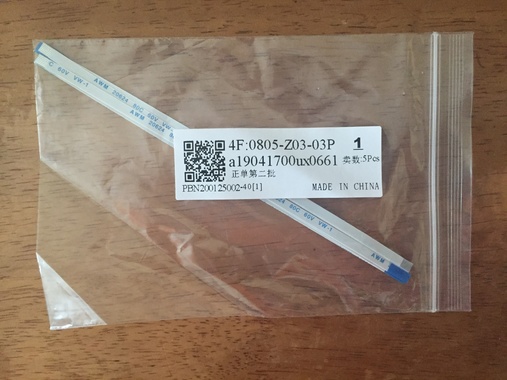
画像を貼り忘れました😅今回はサイズもバッチリ合ってます。
画像では伝わらないかもですが、
前回よりかなり小さいです。

前回上手く伝わらなかったのは、どういう分解をしてるか見せてないので、
今回はわかりやすく、まずキーボードを
外したところです。
フレキシブルフラットケーブル3本あり、
キーボード部、タッチパッド部、
スイッチ部になります。
左下のスイッチ部分から伸びている
ケーブルを交換しました。
差し込んでみると、すぐに電源が入り
ショートしてしまったようです。
一旦電源を落として、3本ケーブルを
繋いでスイッチオンすると、
反応してくれました🤣
再起動もしてみましたが、全く問題無し。
こうして長い戦いは終止符が打たれました。
しかし、長い事ネジ止めしてなかったので
ネジが4本締まらない所があります。
多分基板の取付けが上手く出来てないので
ネジ山が噛み合わないのだろうけど、
今からバラして組み直す気になれません。
まあ動作には問題無いので、
これで良しとします。
結局、注文から到着まで何日かかったんでしたっけ???
27日ですか。
コロナウィルスの影響があったのに
まあ上手く到着したかなと思います。
配送遅延も早めに連絡があったので、
待たされる覚悟が出来てました。
Amazonで買っても待たされるので
どこで買っても同じでしょう。
安く買えたので、良かったです。
あと電源スイッチが元通りになって
本当に良かった、安心しました。
新型コロナウィルスの影響があるとしても、なんだかんだで結構かかるもんなんですね…。
マイニャ王😄
とりあえず今月中はマイニャ王付きにしときますけど^^;